Photoshop制作精致的灰色圓形質感按鈕
時間:2024-02-10 15:00作者:下載吧人氣:26
本教程介紹較為精致的圓形按鈕的制作方法,由于圖層較多,制作的時候需要注意好圖層的順序。另外按鈕以水質質感為主,需要用圖層樣式控制好光感。
最終效果

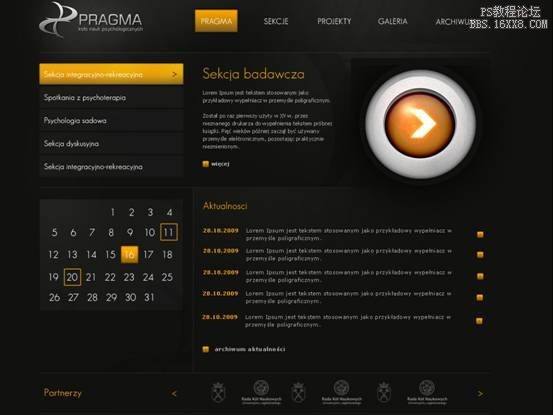 1、新建一個大小適當的文檔,背景填充灰色。
1、新建一個大小適當的文檔,背景填充灰色。
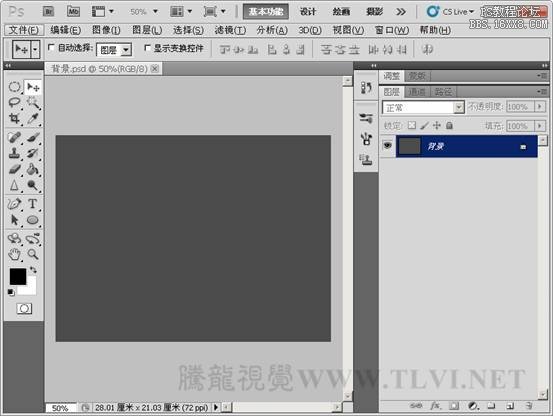
2、新建圖層,選擇“橢圓”工具進行繪制。
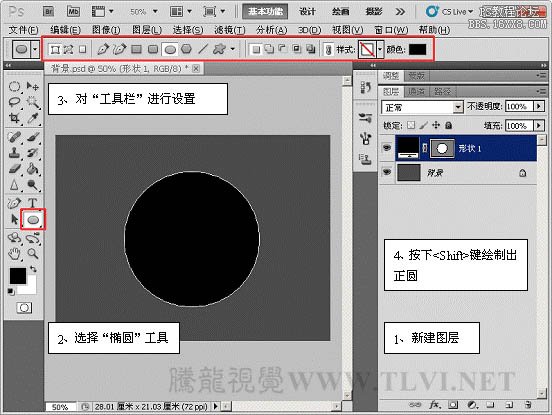
3、為“形狀 1”添加圖層樣式“投影”效果。
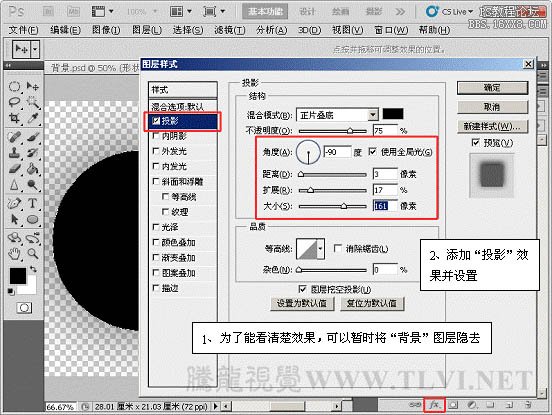 4、更改“形狀 1”的填充為“0%”。
4、更改“形狀 1”的填充為“0%”。
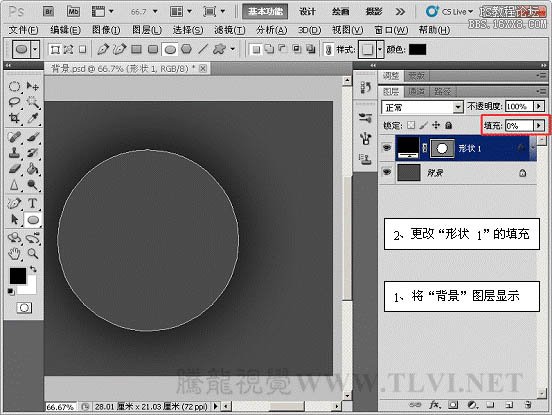
5、新建圖層,使用“橢圓”工具進行繪制。
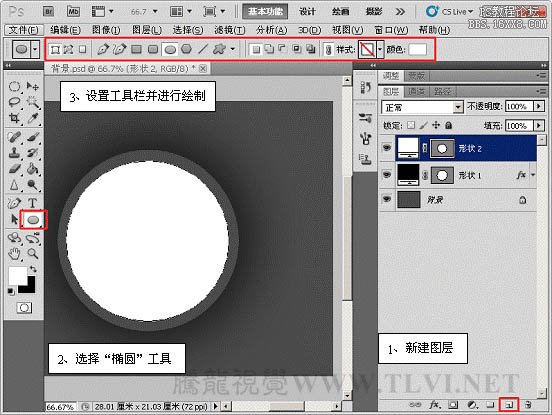 6、為“形狀 2”添加圖層樣式效果。
6、為“形狀 2”添加圖層樣式效果。
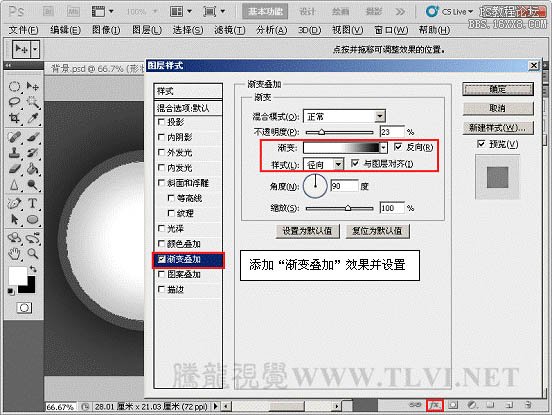


 7、復制“形狀 2”,重新設置其圖層樣式。
7、復制“形狀 2”,重新設置其圖層樣式。
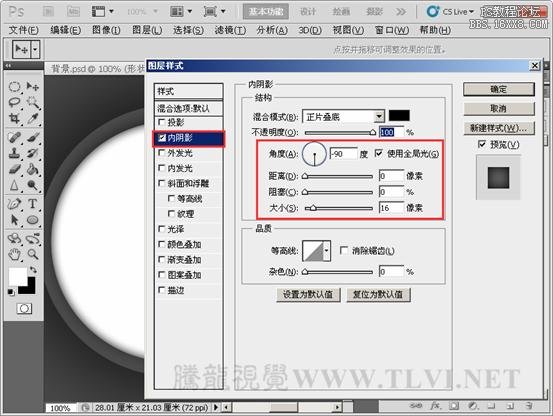

8、更改“形狀 2 副本”的填充為“0%”。
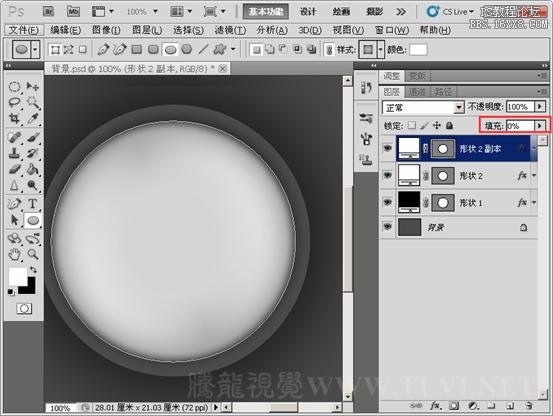
9、新建圖層,使用“選框”工具繪制出半圓選區并填充白色。
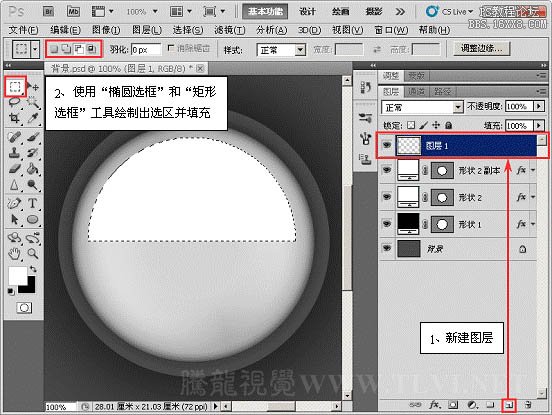 10、為“圖層 1”添加圖層樣式“漸變疊加”效果。
10、為“圖層 1”添加圖層樣式“漸變疊加”效果。


11、新建圖層,使用“橢圓”工具繪制。
 12、為“形狀 3”添加“投影”圖層樣式并設置。
12、為“形狀 3”添加“投影”圖層樣式并設置。


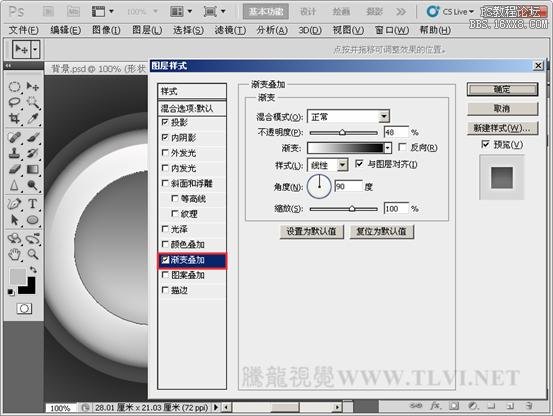
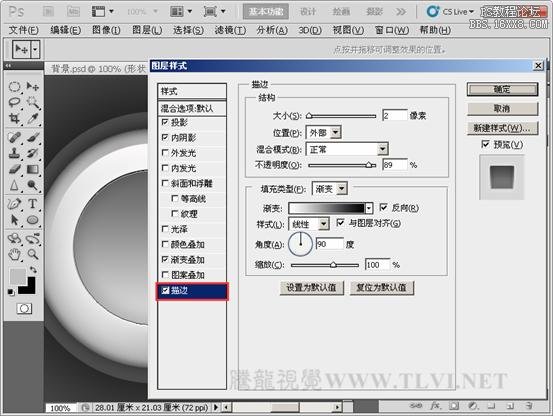 13、新建圖層,選擇“橢圓”工具進行繪制。
13、新建圖層,選擇“橢圓”工具進行繪制。
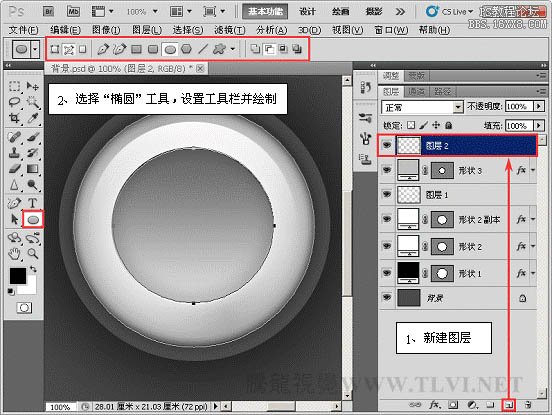
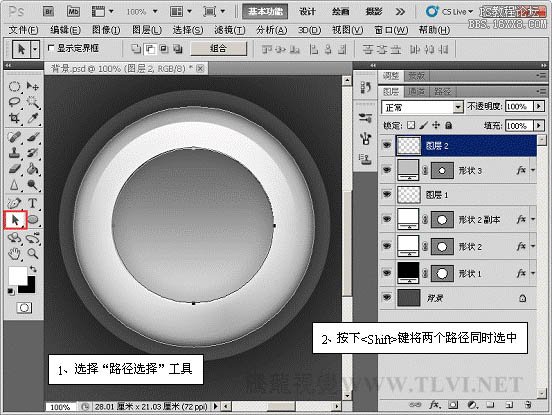
14、切換到“路徑”面板,將路徑作為選區載入。
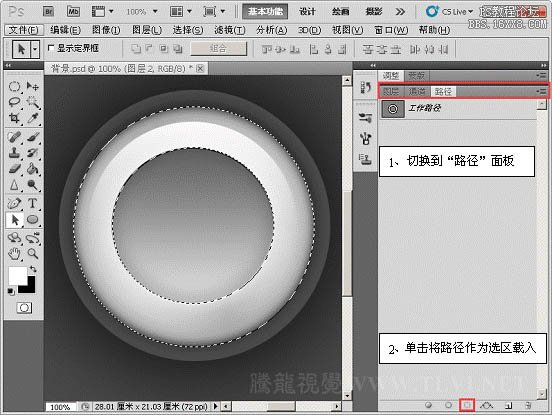
15、返回到“圖層”面板,為選區填充黑色,取消選區選擇狀態。
 16、執行“濾鏡”→“藝術效果”→“膠片顆粒”命令。
16、執行“濾鏡”→“藝術效果”→“膠片顆粒”命令。
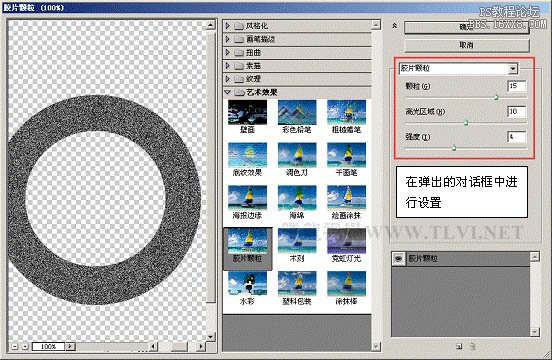
17、執行“圖像”→“調整”→“色階”命令。
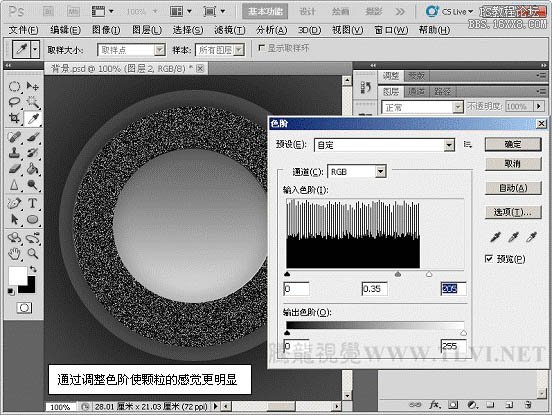
18、設置“圖層 2”混合模式為“強光”,填充為“10%”。
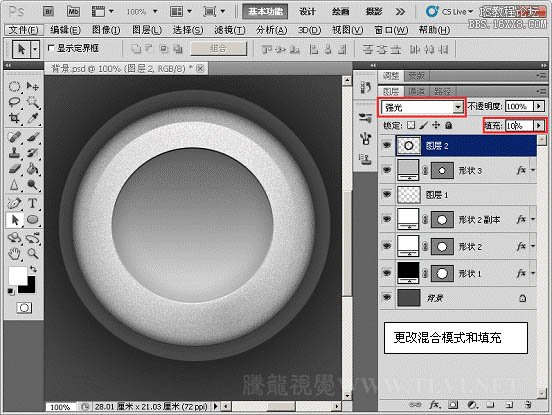
19、新建圖層,使用“橢圓”工具進行繪制。
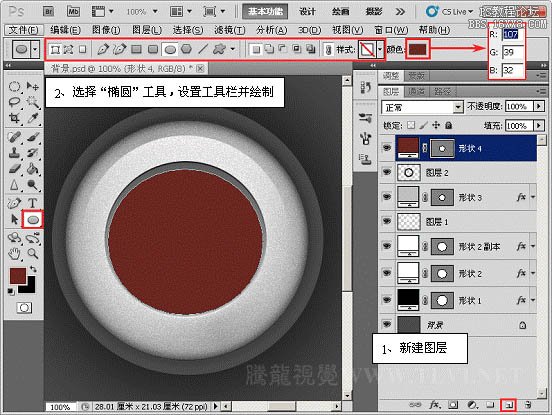 20、為“形狀 4”添加圖層樣式。
20、為“形狀 4”添加圖層樣式。


21、新建圖層,使用“橢圓選框”工具繪制選區并填充黑色。
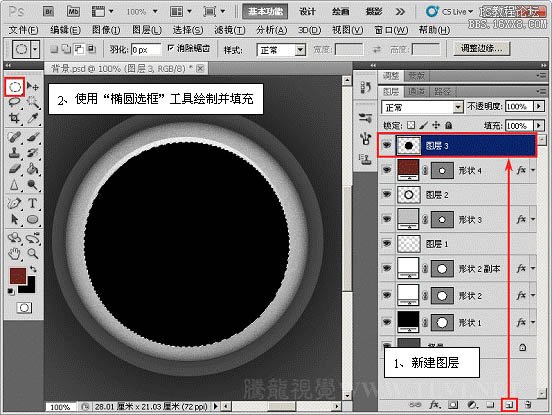
22、取消選區選擇狀態。執行“濾鏡”→“渲染”→“鏡頭光暈”命令。

 23、設置“圖層 3”的混合模式為“線性減淡(添加)”,填充為“50%”。
23、設置“圖層 3”的混合模式為“線性減淡(添加)”,填充為“50%”。

24、復制“圖層 1”,改變“圖層 1 副本”的大小并更改其不透明度為“50%”。
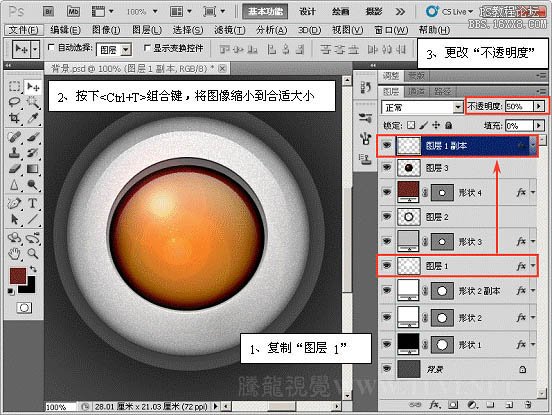
25、加入一些標志裝飾,完成最終效果。

最終效果

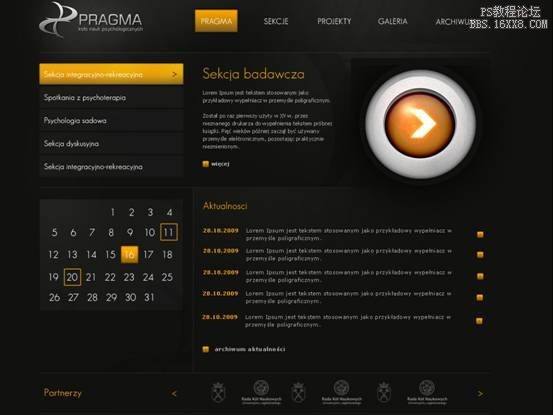 1、新建一個大小適當的文檔,背景填充灰色。
1、新建一個大小適當的文檔,背景填充灰色。 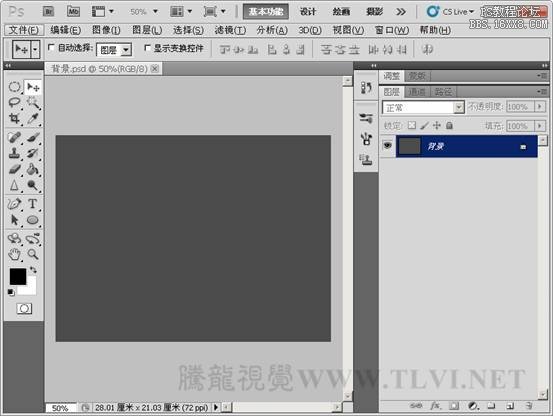
2、新建圖層,選擇“橢圓”工具進行繪制。
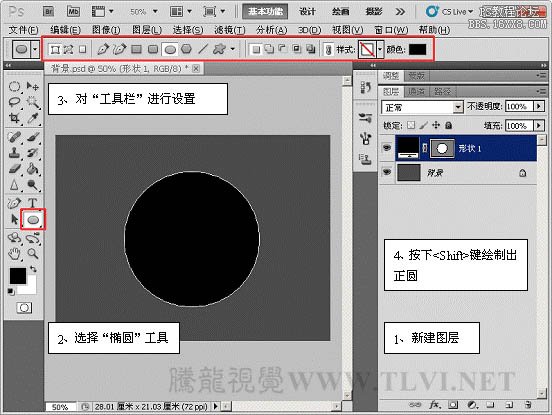
3、為“形狀 1”添加圖層樣式“投影”效果。
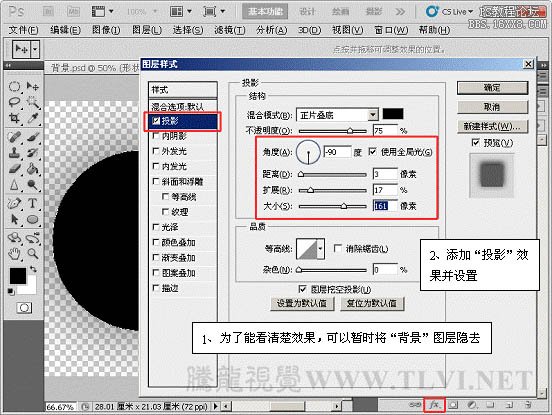 4、更改“形狀 1”的填充為“0%”。
4、更改“形狀 1”的填充為“0%”。 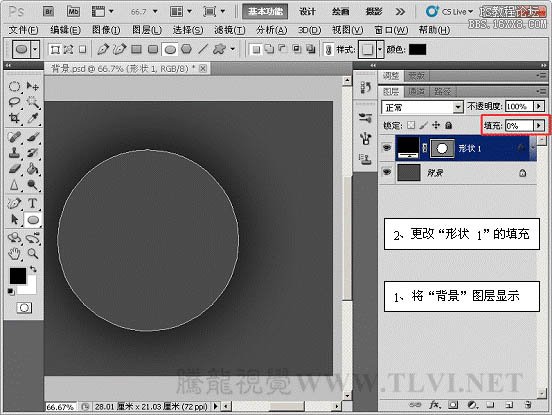
5、新建圖層,使用“橢圓”工具進行繪制。
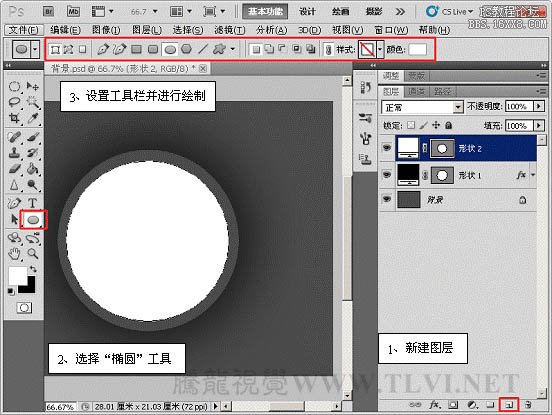 6、為“形狀 2”添加圖層樣式效果。
6、為“形狀 2”添加圖層樣式效果。 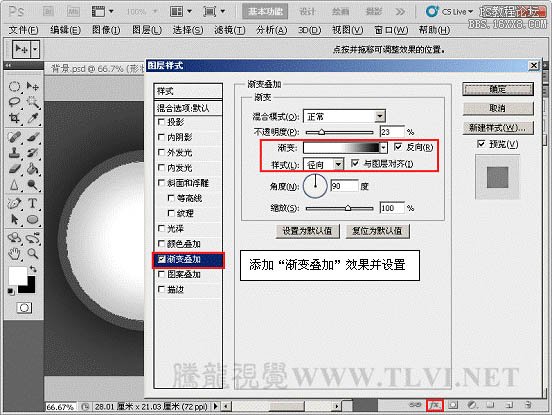


 7、復制“形狀 2”,重新設置其圖層樣式。
7、復制“形狀 2”,重新設置其圖層樣式。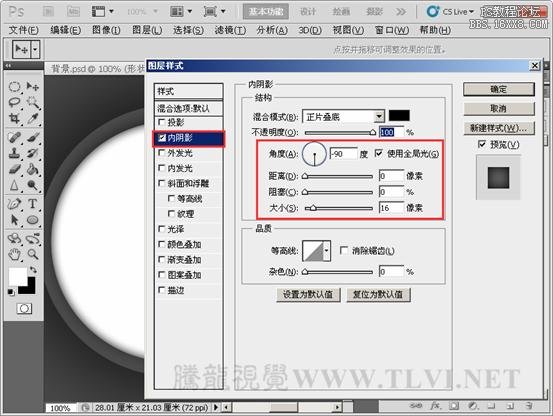

8、更改“形狀 2 副本”的填充為“0%”。
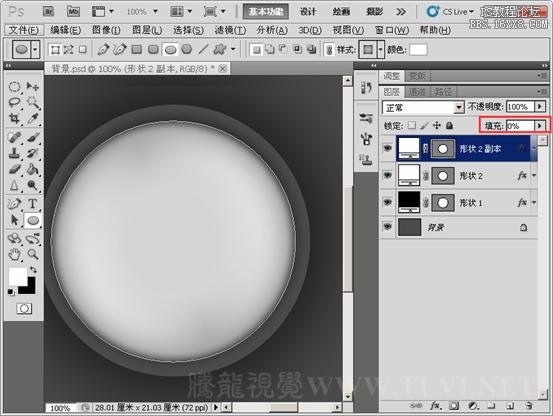
9、新建圖層,使用“選框”工具繪制出半圓選區并填充白色。
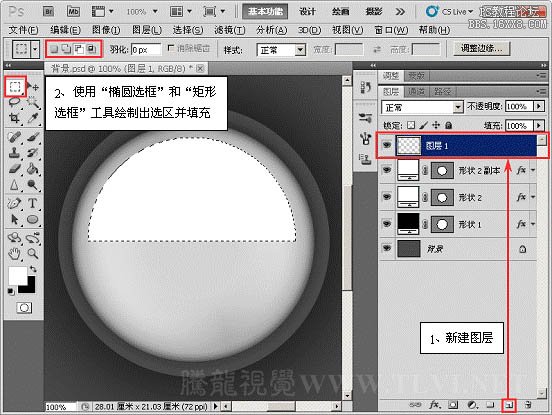 10、為“圖層 1”添加圖層樣式“漸變疊加”效果。
10、為“圖層 1”添加圖層樣式“漸變疊加”效果。 

11、新建圖層,使用“橢圓”工具繪制。
 12、為“形狀 3”添加“投影”圖層樣式并設置。
12、為“形狀 3”添加“投影”圖層樣式并設置。 

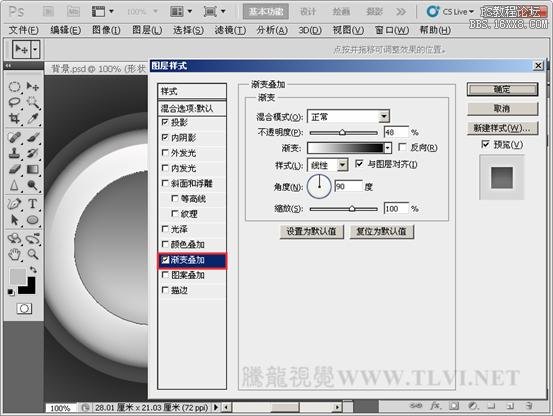
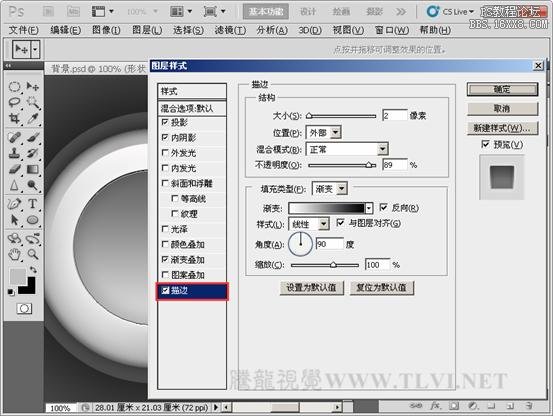 13、新建圖層,選擇“橢圓”工具進行繪制。
13、新建圖層,選擇“橢圓”工具進行繪制。 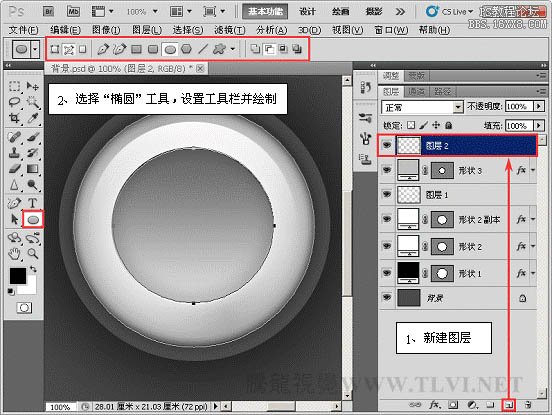
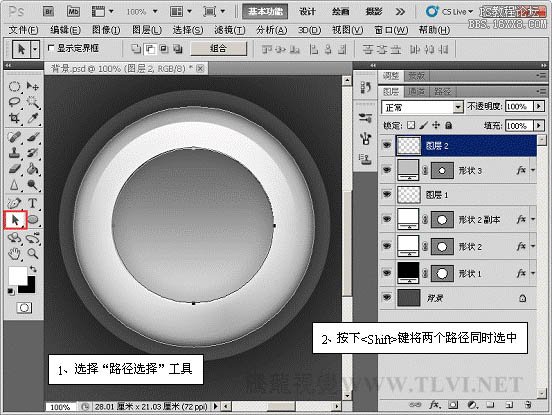
14、切換到“路徑”面板,將路徑作為選區載入。
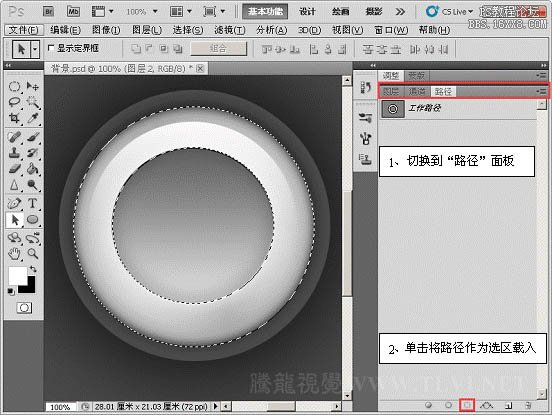
15、返回到“圖層”面板,為選區填充黑色,取消選區選擇狀態。
 16、執行“濾鏡”→“藝術效果”→“膠片顆粒”命令。
16、執行“濾鏡”→“藝術效果”→“膠片顆粒”命令。 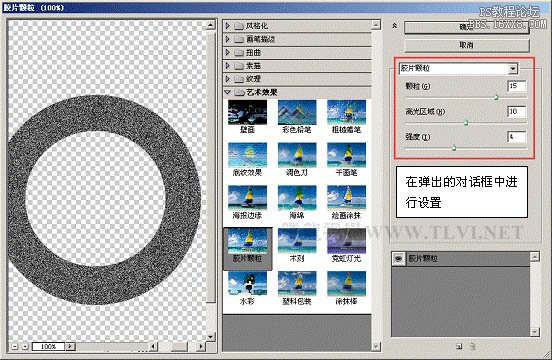
17、執行“圖像”→“調整”→“色階”命令。
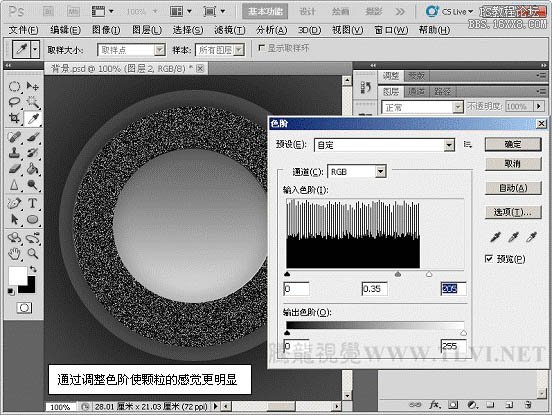
18、設置“圖層 2”混合模式為“強光”,填充為“10%”。
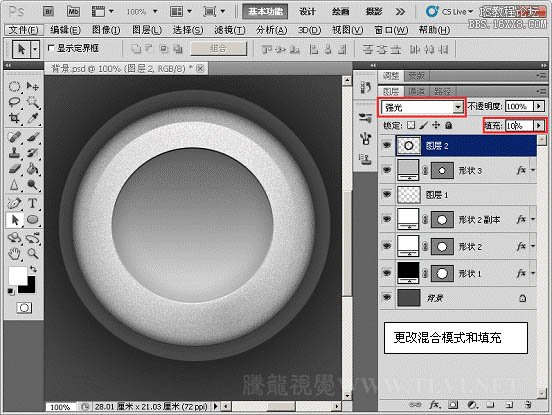
19、新建圖層,使用“橢圓”工具進行繪制。
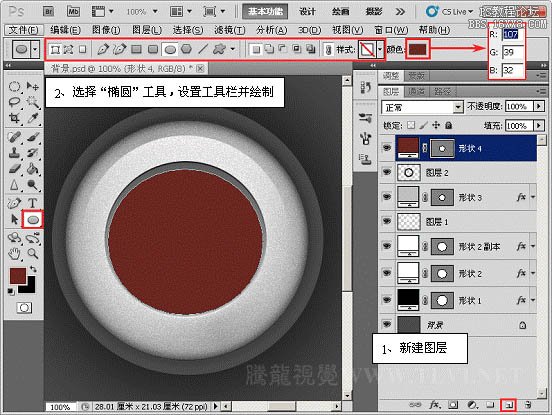 20、為“形狀 4”添加圖層樣式。
20、為“形狀 4”添加圖層樣式。 

21、新建圖層,使用“橢圓選框”工具繪制選區并填充黑色。
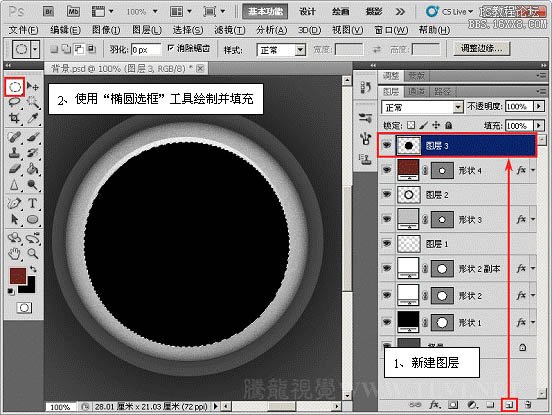
22、取消選區選擇狀態。執行“濾鏡”→“渲染”→“鏡頭光暈”命令。

 23、設置“圖層 3”的混合模式為“線性減淡(添加)”,填充為“50%”。
23、設置“圖層 3”的混合模式為“線性減淡(添加)”,填充為“50%”。 
24、復制“圖層 1”,改變“圖層 1 副本”的大小并更改其不透明度為“50%”。
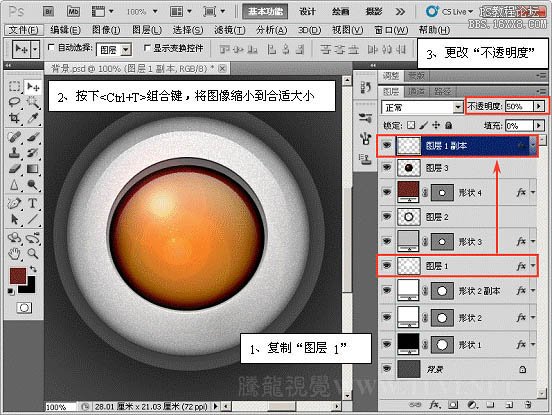
25、加入一些標志裝飾,完成最終效果。

標簽質感,按鈕,圓形,灰色,制作,精致,Photoshop

網友評論